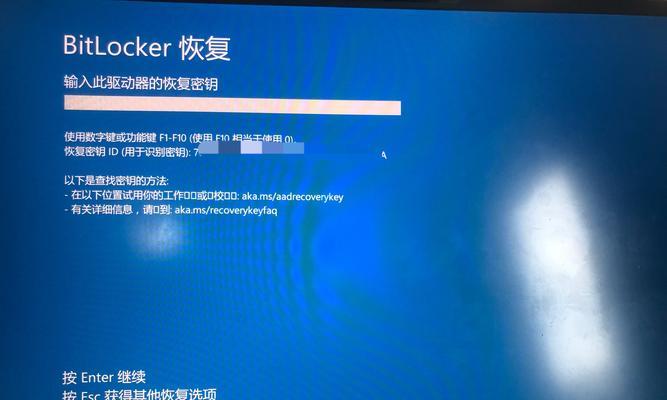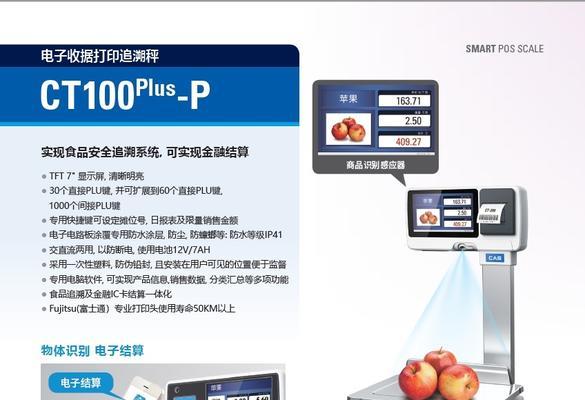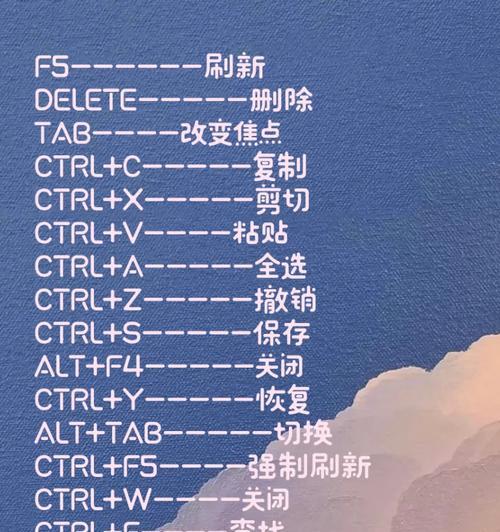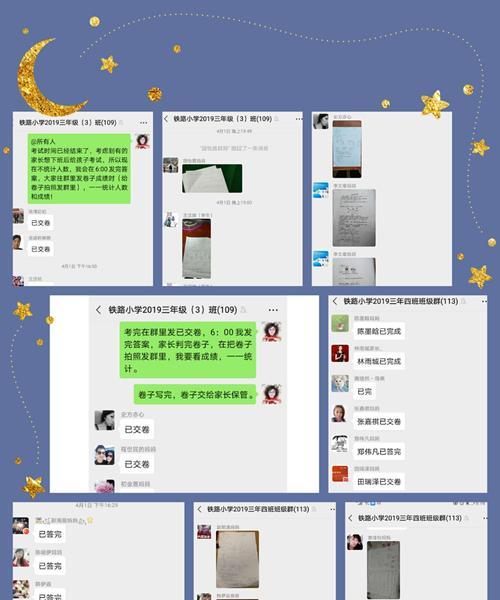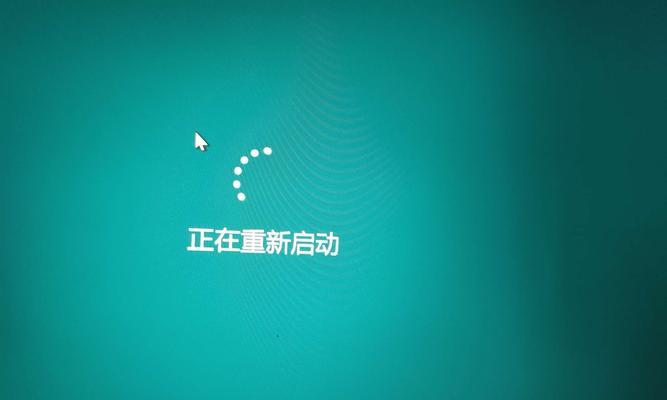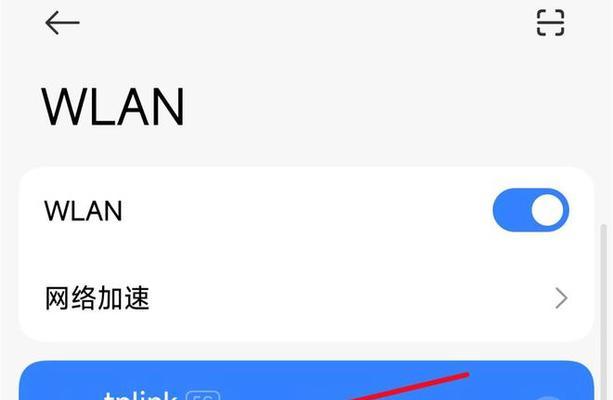随着数字化生活的不断发展,人们对于数据的存储需求也越来越大。移动盘作为一种便携式存储设备,为我们提供了方便快捷的数据存储和传输方式。然而,对于初次接触移动盘的用户来说,可能会遇到一些使用上的困惑。本文将带领大家逐步学习如何使用移动盘,从连接到备份,让你快速上手。

文章目录:
1.连接移动盘到计算机
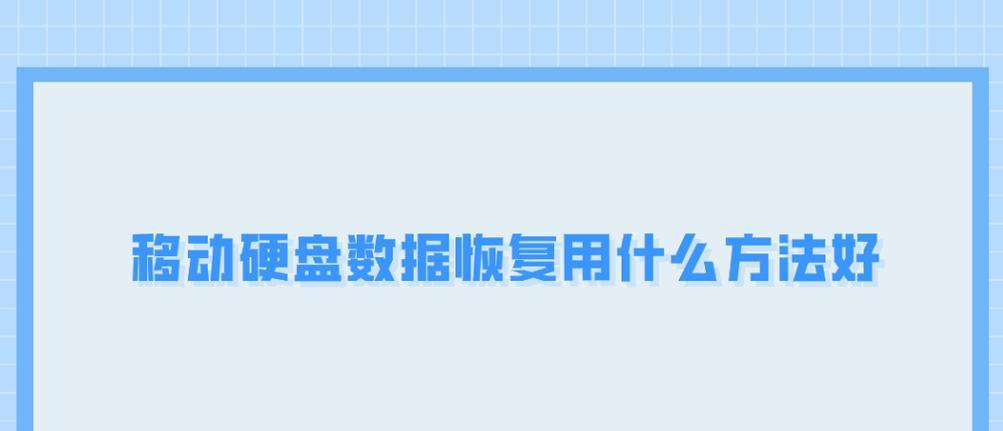
2.格式化移动盘
3.文件的复制与粘贴
4.创建文件夹

5.重命名文件夹和文件
6.删除文件夹和文件
7.移动文件夹和文件
8.使用移动盘进行文件传输
9.密码保护移动盘
10.进行移动盘备份的注意事项
11.移动盘的容量管理
12.如何快速搜索文件
13.移动盘的故障排除
14.如何安全拔出移动盘
15.移动盘的定期维护
1.连接移动盘到计算机:将移动盘的USB接头插入计算机的USB端口,等待操作系统识别并自动安装驱动程序。
2.格式化移动盘:如果你的移动盘是新的或者之前使用过程中出现了问题,你可以选择格式化移动盘。在计算机资源管理器中右键点击移动盘,选择“格式化”,然后按照提示进行操作。
3.文件的复制与粘贴:打开源文件夹,在移动盘上创建或者选择目标文件夹,右键点击需要复制的文件,选择“复制”,然后在目标文件夹上右键点击,选择“粘贴”,等待文件复制完成。
4.创建文件夹:在移动盘上选择一个合适的位置,右键点击空白处,选择“新建文件夹”,输入文件夹名称后按回车键即可创建。
5.重命名文件夹和文件:在移动盘上选择需要重命名的文件夹或文件,右键点击,选择“重命名”,然后输入新的名称后按回车键即可完成重命名。
6.删除文件夹和文件:在移动盘上选择需要删除的文件夹或文件,右键点击,选择“删除”,然后确认删除操作。
7.移动文件夹和文件:在移动盘上选择需要移动的文件夹或文件,右键点击,选择“剪切”,然后在目标位置上右键点击,选择“粘贴”。
8.使用移动盘进行文件传输:将移动盘连接到源计算机上,复制需要传输的文件到移动盘上。然后将移动盘连接到目标计算机上,将文件从移动盘复制到目标位置。
9.密码保护移动盘:通过使用移动盘提供的加密软件,你可以设置密码来保护你的移动盘中的数据。
10.进行移动盘备份的注意事项:在进行移动盘备份时,确保备份文件的完整性和准确性,并定期检查备份文件是否正常。
11.移动盘的容量管理:在计算机资源管理器中右键点击移动盘,选择“属性”,可以查看移动盘的总容量和可用空间。
12.如何快速搜索文件:在计算机资源管理器中选择移动盘,在搜索框中输入文件名称的部分关键字,系统将会快速筛选出与关键字相关的文件。
13.移动盘的故障排除:如果你的移动盘无法正常识别或者读取数据,你可以尝试在设备管理器中卸载该设备驱动程序并重新插拔移动盘。
14.如何安全拔出移动盘:在任务栏右下角找到移动盘的图标,右键点击,选择“安全删除”,等待系统提示安全删除后再拔出移动盘。
15.移动盘的定期维护:定期清理移动盘中不再需要的文件和文件夹,确保移动盘的存储空间充足,并定期更新移动盘的驱动程序以确保正常使用。
通过本文的学习,我们了解了使用移动盘的基本操作方法,包括连接、格式化、复制粘贴、创建重命名和删除文件夹文件、移动文件夹文件、进行文件传输、密码保护、备份注意事项、容量管理、快速搜索文件、故障排除、安全拔出和定期维护。掌握这些技巧可以让我们更加方便地使用移动盘进行数据存储和传输。